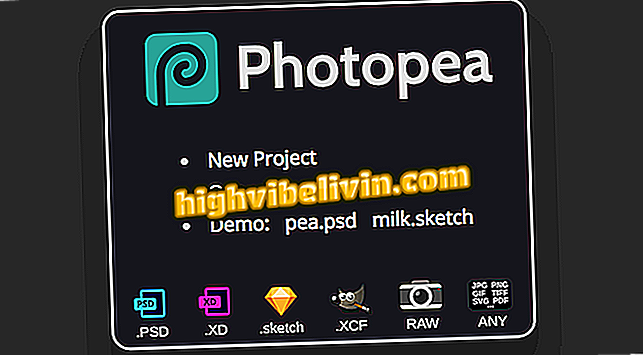Comment créer un tableur par mobile avec Microsoft Excel
Contrôler les finances personnelles ou familiales est une tâche qui peut être effectuée au téléphone à l'aide de Microsoft Excel. Gratuit pour les téléphones Android et iPhone (iOS), l'outil dispose de modèles de tableurs prêts à être modifiés avec les données de l'utilisateur. De cette manière, il vous suffit d'ajouter des revenus et des dépenses mensuels pour que l'application crée le compte automatique et présente les dépenses et l'épargne.
La procédure, que nous enseignons dans le tutoriel suivant, est idéale pour les personnes qui souhaitent économiser de l’argent en contrôlant leurs dépenses personnelles et familiales. Les étapes ci-dessous ont été effectuées sur un smartphone Apple, mais sont similaires dans le système Google.

Le didacticiel explique comment utiliser Microsoft Excel pour créer une feuille de calcul sur un téléphone mobile.
Outlook, Office, Skype: consultez les meilleures applications Microsoft pour Android
Étape 1. Ouvrez Excel sur votre téléphone portable et naviguez sur la page des modèles jusqu'à ce que les feuilles de calcul soient prêtes. Touchez celui que vous voulez utiliser pour ouvrir l'écran d'édition. Double-cliquez ensuite sur les colonnes pour renseigner les valeurs suggérées avec vos revenus et vos dépenses.

Option pour ouvrir et éditer un modèle de feuille de calcul dans l'application Microsoft Excel
Étape 2. Entrez les valeurs et appuyez sur "Retour" sur le clavier de votre téléphone. Vérifiez ensuite les dépenses mensuelles suggérées par le modèle et, si nécessaire, modifiez les articles de dépense que vous possédez.

Possibilité de renseigner des modèles à partir de feuilles de calcul prêtes pour l'application Microsoft Excel
Étape 3. Modifiez toutes les valeurs jusqu'à ce que la feuille de calcul contienne exactement tous vos revenus et dépenses. Une fois terminé, appuyez sur l'icône du visa pour fermer le clavier virtuel de l'appareil. Sur Android, appuyez sur le bouton "Retour" sur votre smartphone. Notez qu'Excel a automatiquement créé tous les comptes et indique ensuite le montant de vos revenus et vos dépenses mensuelles. En outre, l'application affiche également vos économies actuelles et le pourcentage de vos revenus que vous êtes engagé à dépenser.

Ajout de valeurs et fermeture de l'écran d'édition à un modèle de feuille de calcul Microsoft Excel
Étape 4. Appuyez sur l'icône de flèche dans le coin supérieur gauche de l'écran. Si vous utilisez Android, appuyez sur le bouton "Retour" de l'appareil. À ce stade, tapez un nom pour le fichier et choisissez où il sera sauvegardé. Dans cet exemple, nous allons utiliser le cloud OneDrive. Puis touchez "Enregistrer".

Option pour enregistrer une feuille de calcul des dépenses créée dans l'application Microsoft Excel
Étape 5. Continuez à modifier la feuille de calcul et, une fois terminé, appuyez sur l’icône de flèche située dans le coin supérieur gauche de l’écran. Ensuite, choisissez "Enregistrer" pour enregistrer vos modifications.

Option pour enregistrer les modifications d'une feuille de calcul des dépenses dans l'application Microsoft Excel
Étape 6. Lorsque vous rouvrez Microsoft Excel, vous pouvez voir votre feuille de calcul prête pour de nouvelles modifications dans l'onglet "Récent".

La feuille de calcul enregistrée est disponible dans l'application Microsoft Excel
Utilisez le pourboire pour maintenir vos dépenses à jour ou pour régler vos dettes et rentabiliser votre argent.
Quelle est la meilleure application que vous avez sur votre téléphone? Commentaire sur le.